Se state migrando su un nuovo sito WordPress, sicuramente avrete notato che esportando gli articoli non viene salvata l’immagine in evidenza, ecco come fare
Sto lavorando duramente per rifare completamente il sito di HowTechIsMade, infatti in queste settimane è diventato lento ma solo perché sto rifacendo tutto da zero per essere velocissimo come non mai, ed ovviamente mi sto scontrando con diversi problemi tra cui il più semplice quello della migrazione di tutti i contenuti caricati in questi anni.
Infatti sebbene la funzione di export dei contenuti come Pagine ed Articoli integrata in WordPress sia potente, non è ancora perfetta per trasferire un sito in maniera facilitata in pochi passi. Ecco che voglio condividere con voi un problema con cui mi sono scontrato nella migrazione del sito sul nuovo template che sto predisponendo.
Infatti usando lo strumento esporta di WordPress (Strumenti -> Esporta) verrà generato un file .XML che contiene tutti i dati degli articoli come titolo, contenuti, categoria, tag ed altri ed in fase di importazione è possibile anche salvare tutti i file multimediali caricati, ma non l’immagine in evidenza, che dovrete inserire manualmente.

Se avete migliaia di articoli e pagine da verificare può essere un lavoro improbo, ma per fortuna la soluzione c’è sempre quando si parla di WordPress. Infatti tutti personalizzano gli articoli che pubblicano anche con l’immagine in evidenza che è utilizzata moltissimo.
Cos’è l’immagine in evidenza di WordPress?
L’immagine in evidenza impostata su WordPress è utilizzata moltissimo quando condividiamo un link sui social network o sul nostro blog, poiché è l’immagine che accompagna il titolo dell’articolo o pagina e che fa capire a tutti di cosa si sta parlando senza neanche leggere il titolo, un’immagine bella e d’effetto.
Come esportare pagine ed articoli con l’immagine in evidenza su WordPress?
Per esportare tutto inclusa l’immagine in evidenza dobbiamo installare un plugin chiamato Export media with selected content. Una volta installato ed attivato, andando ora in Strumenti -> Esporta troveremo anche altre opzioni presenti come appunto i Media e anche Export media with selected content che include anche l’immagine in evidenza.
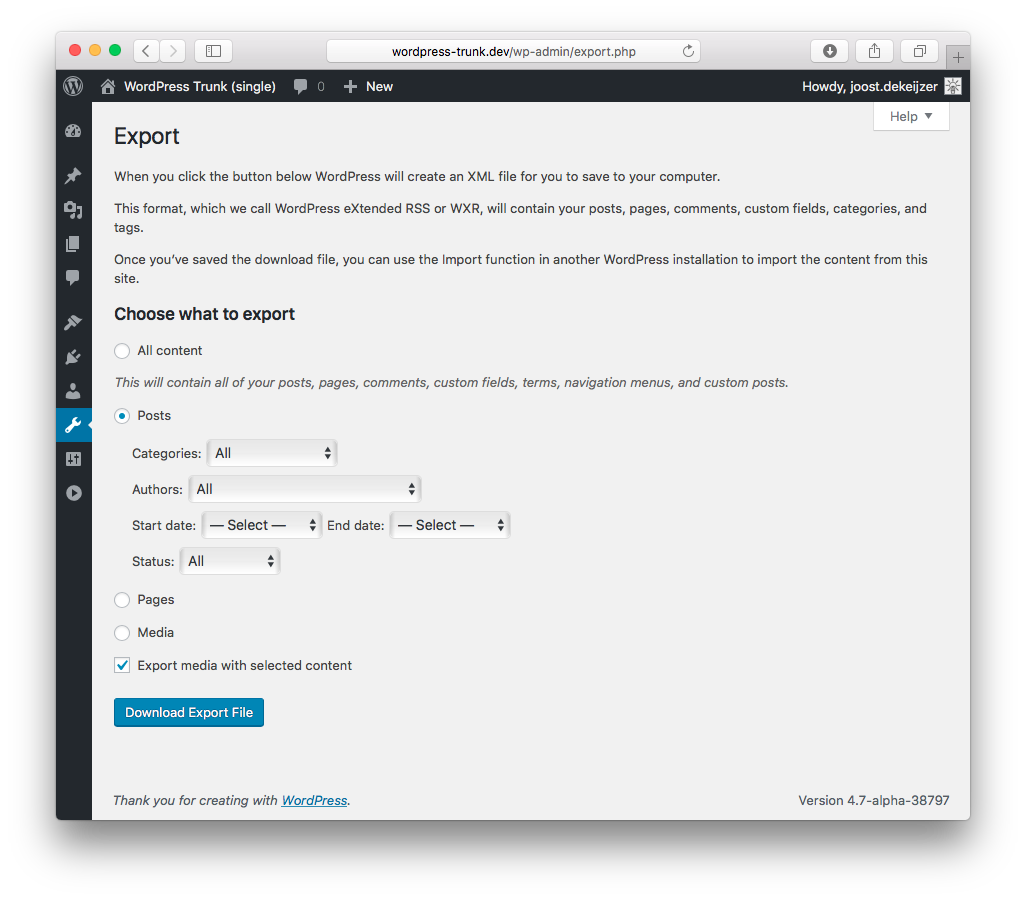
Infine andando nella funzione Strumenti -> Importa semplicemente selezionando il file .XML generato dalla funzione Esporta sul vecchio sito, vedrete importante tutti gli articoli completi di tutto, inclusa la tanto amata e selezionata Immagine di Evidenza.
INDICE DEI CONTENUTI






































Lascia un commento
Visualizza commenti